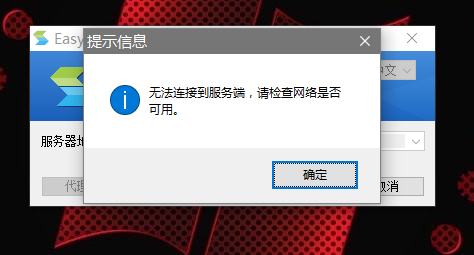Windows 7 的RTM版推出了不少时间了,随着破解一路跟上,导致使用本身并不存在任何问题。这个系统本身也有许多的优点,但是安装起来似乎有点小小的问题,大家知道现在一般下载的都是镜像,大小在2.5GB左右,这就必须刻成DVD光盘。
;;;;;;;虽然DVD刻录机普及的进程比较好,但是毕竟还有一部分停留在CD刻录机。所以我今天收集了4种情况下用硬盘安装 Windows 7 的方法。

一、windows 7系统下全新安装高版Windows7:
1、下载windows7 7057 ISO镜像(RC或RTM),用虚拟光驱拷贝至非C盘(如D:7057)
2、开机按F8——修复系统——选择最后一项命令修复——在命令框输入“D:7057sourcessetup.exe“(不带引号)
3、进入安装界面、选择custom安装
4、选择安装语言、格式化C盘
5、OK了,装好后是一个纯系统(非双系统)。
二、如果有vista安装盘的话,方法也很简单:
1、下载windows7 7057 ISO镜像(RC或RTM),用虚拟光驱拷贝至非C盘(如D:7057)
2、BIOS中选择光驱启动,进入vista安装界面
3、选择左下角修复计算机(自动搜索系统,提示加载驱动或关闭,选择关闭进入修复选项)
4、选择最后一项命令修复,在命令框输入“D:7057sourcessetup.exe“(不带引号),开始安装
5、选择安装语言、格式化C盘 (即使C盘原本没有系统此法也可行)
三、XP系统下全新安装windows 7:
1、下载windows 7 7057ISO镜像(RC或RTM),用虚拟光驱拷贝至非C盘(如D:7057)
2、把D:7057目录下的bootmgr和boot目录(其实只要里面的boot.sdi和bcd文件)拷贝到c盘根目录下,并在C盘根目录下建个sources文件夹。(XP下不需要取得管理员权限)
3、把D:7057sources下的boot.win复制到C盘刚建的sources文件夹
4、用管理员身份运行cmd,然后输入c:bootbootsect.exe/nt60 c: 提示successful(即成功了!)
5、关闭cmd窗口重启计算机,自动进入安装界面,选择安装语言,同时选择适合自己的时间和货币显示种类及键盘和输入方式
6、出现“开始安装界面,(要注意了,不点击“现在安装)点左下角“修复计算机(repair mycomputer),进入系统恢复选择,选择最后一项命令提示符(commandprompt),进入DOS窗口
7、输入“D:7057sourcessetup.exe“(不带引号),开始安装
8、选择安装语言、格式化C盘,就OK了
更多的计算机技巧尽在:http://www.dingood.com
四、vista系统下全新安装windows7(实践证明XP用此种方法也更加方便):
1、下载windows 7 7057ISO镜像(RC或RTM),用虚拟光驱拷贝至非C盘(如D:7057)
2、复制D:7057文件夹中的Boot、EFI、sources文件夹和bootmgr至C盘根目录下
3、复制D:7057boot下Bootsect.exe至C盘根目录下
第2部需取得管理员权限
4、管理员身份运行cmd,输入c:bootsect.exe/nt60 c:并回车(最好复制,中间有空格)
5、重启系统自动进入安装界面,点左下角的修复计算机repair my computer)
6、选择最后一项命令提示符,进入DOS窗口,输入D:7057sourcessetup.exe进入安装界面
7、选择安装语言、格式化C盘,就OK了
标签: 硬盘